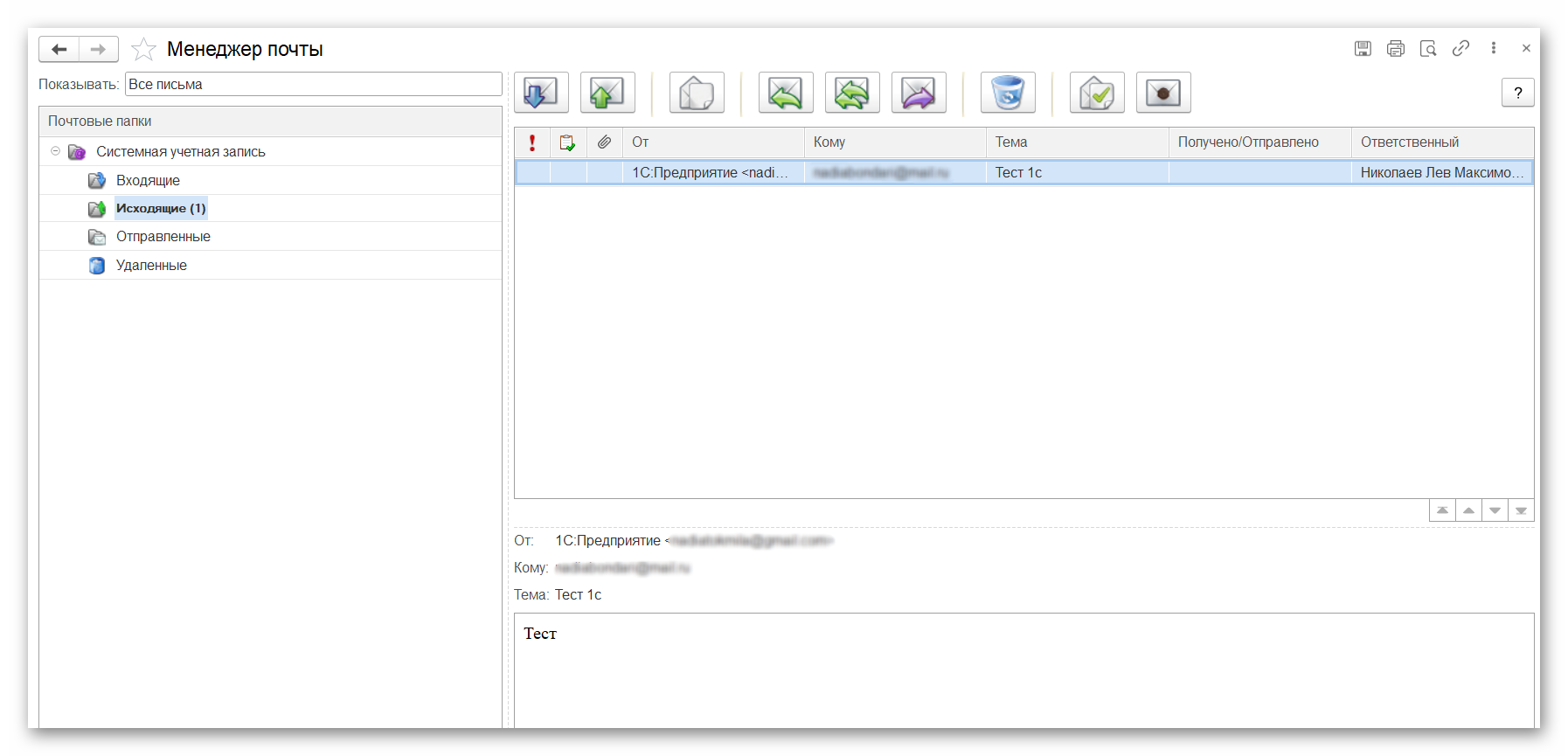- Первоначальная настройка системы
- Для директора
- Для администратора
- Для мед.персонала
- Для кассира
- Для куратора
- Мобильное приложение 1С:Стоматология
- Сертификаты
- Склад
- Страховые компании
- Заработная плата
- Онлайн-запись
- CRM
-
Интеграции
- Diagnocat
- Чат-бот
- Облачное хранилище файлов
- f.doc
- VK реклама
-
МДЛП
- Настройка обмена с системой МДЛП
-
Обмен с ИС МДЛП
- Оформление уведомлений о приемке по прямой и обратной схеме акцептования
- Оформление уведомлений об отгрузке
- Оформление уведомлений о выдаче для оказания медицинской помощи
- Оформление уведомлений о перемещении между местами деятельности
- Оформление уведомлений о передаче на уничтожение и о факте уничтожения лекарственных препаратов
- Оформление уведомления о выбытии по прочим причинам
- Уведомление об отпуске по льготному рецепту
- Агрегирование и трансформация упаковок
- Повторный ввод в оборот
- Обработка Сверка Остатков МДЛП
- IP телефония
- ЕГИСЗ
- Мессенджеры
- Система быстрых платежей (СБП)
- Сквозная аналитика
- Яндекс Пэй
- Электронная почта
- Настройка синхронизации с 1С:Бухгалтерия
- Дополнительные инструменты
- Поддержка пользователей
- Главная
- База знаний
- Менеджер почты
Менеджер почты
Менеджер почты
В программе 1С:Медицина. Стоматологическая клиника предусмотрена возможность использования встроенного менеджера почты. Этот инструмент обеспечивает удобное управление электронной почтой непосредственно в программе.
С его помощью пользователь может отправлять, просматривать и управлять своей электронной почтой, не выходя из программы. Это удобно для организации рабочего процесса и взаимодействия с почтовыми сервисами без необходимости переключения между различными приложениями.
Перейдите в раздел Настройки – Инструменты администратора – Электронная почта – Почта.
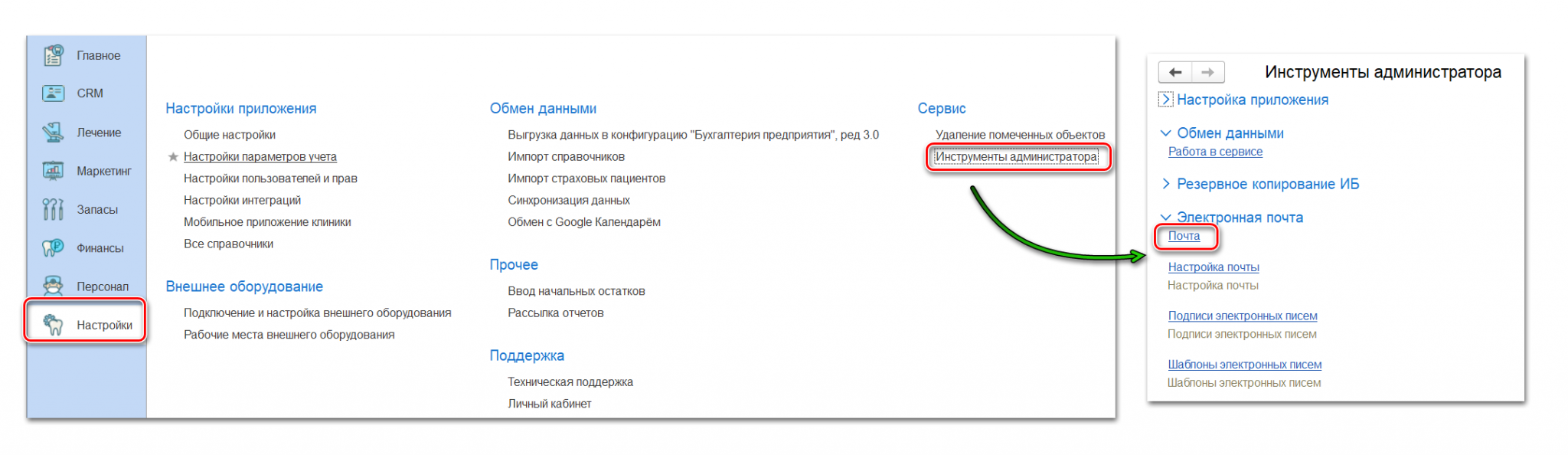
На открывшейся форме будет отображаться ваша учетная запись, и вы сможете управлять полученными письмами.
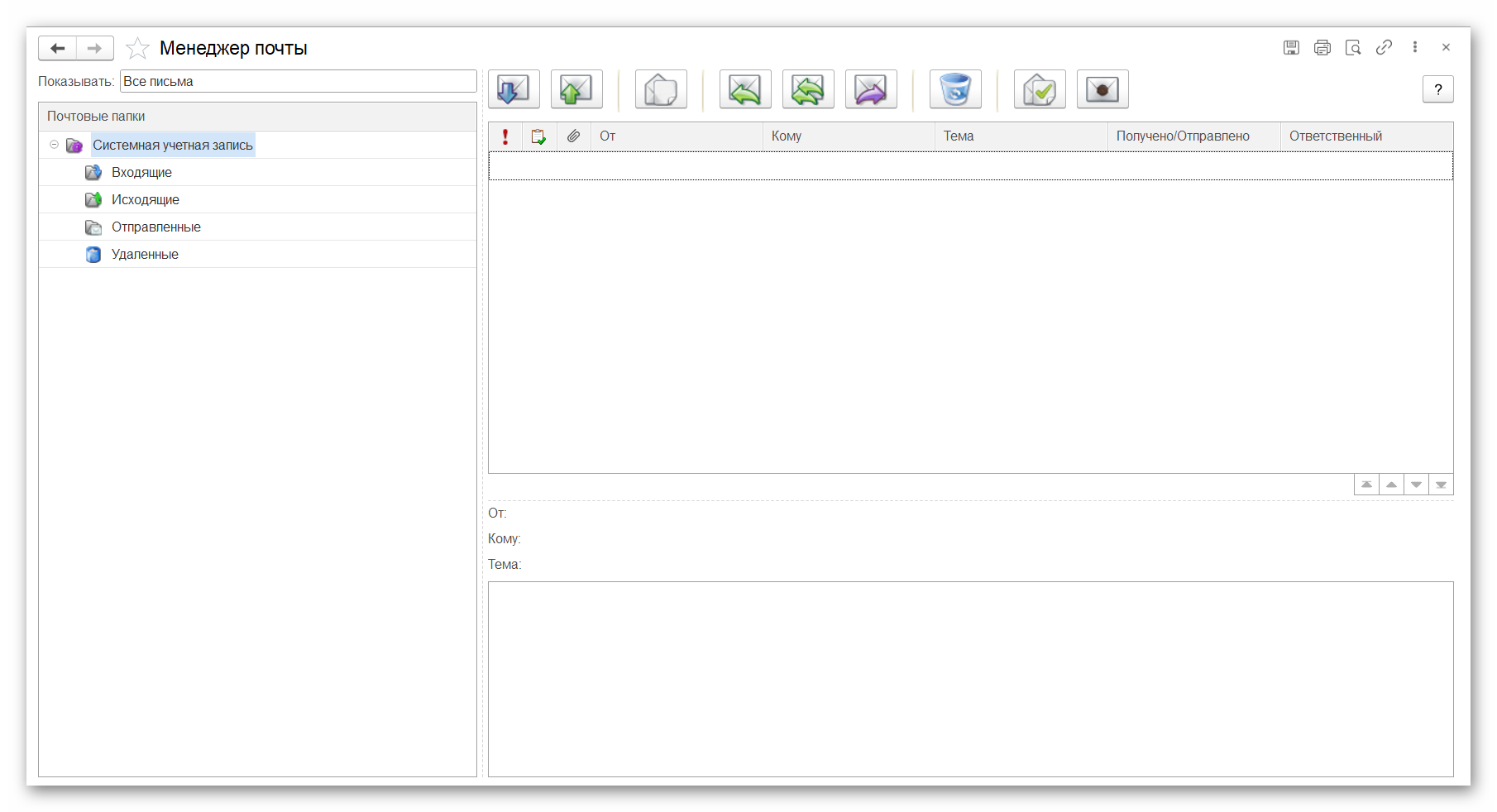
В левом верхнем углу имеется опция выбора, какие письма будут отображаться:
- Все письма;
- Необработанные;
- Обработанные;
- Непрочитанные;
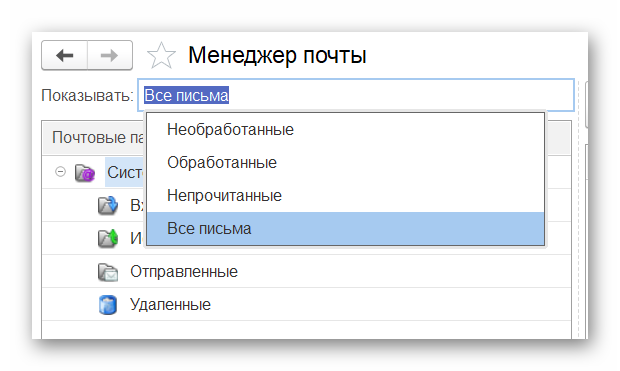
В таблице Почтовые папки представлены папки электронных писем, сгруппированные по учетным записям электронной почты.
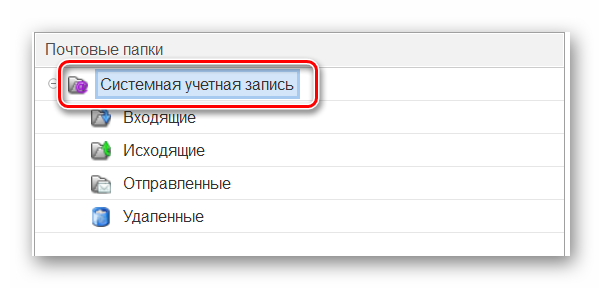
Для каждой учетной записи представлены следующие папки:
- Входящие - здесь находятся все входящие электронные письма (кнопка Получить почту позволяет обновить список входящей электронной почты);
- Исходящие - в данной папке находятся черновики, или, другими словами, те исходящие письма, которые еще не были отправлены (отправить все такие письма можно при помощи кнопки Отправить почту);
- Отправленные - папка содержит те исходящие электронные письма, которые уже были отправлены;
- Удаленные - в данной папке располагаются те электронные письма, которые были помечены на удаление.
|
ПРИМЕЧАНИЕ! Полное удаление электронных писем доступно только пользователю, имеющему административные права. Удаление производится при помощи пункта Удаление помеченных объектов в разделе Настройки - Удаление помеченных объектов. |
Вверху списка писем находятся следующие кнопки:
- Получить почту: позволяет обновить список входящей электронной почты.
- Отправить почту: позволяет отправить почту из папки Исходящие.
- Написать письмо: открывает форму для написания нового письма.
- Ответить: создает ответ на выбранное письмо.
- Ответить всем: создает ответ на выбранное письмо и включает всех адресатов.
- Переслать: открывает форму для пересылки выбранного письма.
- Пометка удаления: помечает выбранные письма для удаления.
- Отметить выбранные письма как обработанные: помечает выбранные письма как обработанные.
- Отметить выбранные письма как непрочитанные: помечает выбранные письма как непрочитанные.
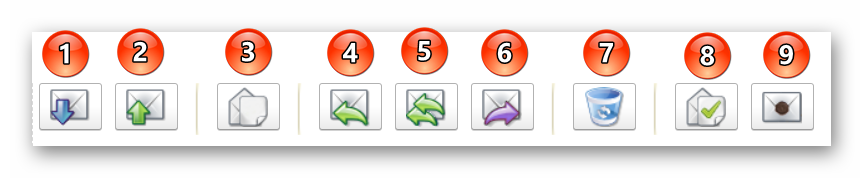
Список писем
При выборе какой-либо папки в таблице почтовых папок, в данной таблице будут представлены все находящиеся в ней письма. Жирным шрифтом помечены те из них, которые еще не были прочитаны.
В поле, расположенном непосредственно под списком писем, будет представлено содержание выбранного письма. Двойным щелчком по письму из списка можно открыть его для просмотра или редактирования.